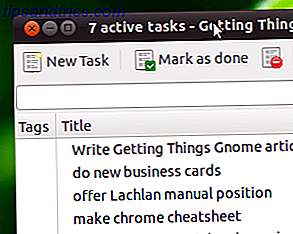Windows 10 combina il meglio dei precedenti sistemi operativi Microsoft e li combina in un unico pacchetto. Se hai optato per l'aggiornamento gratuito Aggiornamento di Windows 10 - Gratuito non significa che non costerebbe nulla Aggiornamento di Windows 10 - Gratuito non significa che non costerebbe nulla C'è un problema con l'aggiornamento gratuito di Windows 10. Microsoft capisce troppo bene il suo pubblico; sono più propensi a pagare per la libertà di controllo, piuttosto che per funzionalità extra. Leggi di più e hai cambiato idea dopo aver eseguito Windows 10 per alcuni giorni, sarai felice di sapere che è facile eseguire il rollback.
Non ti preoccupare se non lo hai preso in considerazione prima dell'aggiornamento. Microsoft ha semplificato il passaggio al sistema operativo precedente per un periodo limitato. Ma ci sono anche altre opzioni, il che significa che se davvero non ti piace l'esperienza di Windows 10, non sei bloccato con esso in modo permanente.
Se stai pensando di tornare a Windows 7 o 8.1, ti preghiamo di entrare nella sezione commenti in seguito per farci sapere perché e quale metodo utilizzerai.
Eseguire il backup prima di effettuare il downgrade
È necessario eseguire questa operazione prima di eseguire l'aggiornamento a Windows 10. È estremamente importante eseguire sempre il backup del sistema prima di apportare modifiche importanti. Sebbene alcuni dei processi descritti di seguito dovrebbero mantenere intatti i tuoi dati, nulla è mai definito e non vale la pena correre il rischio.
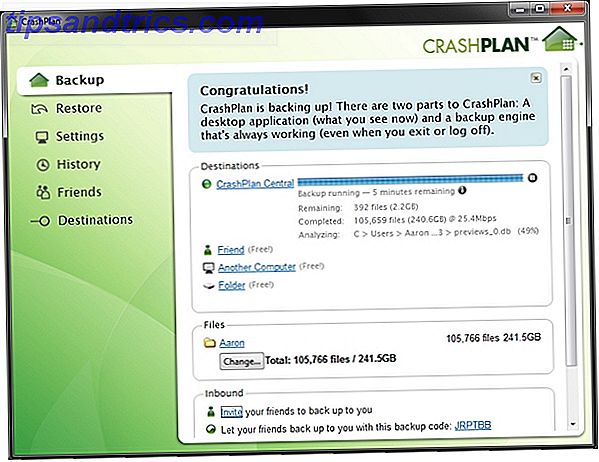
Se hai eseguito il backup di recente e i tuoi dati non sono cambiati molto da allora, potrebbe essere solo un caso di copiare su alcuni file aggiuntivi. Se è necessario eseguire un backup completo, consultare la nostra guida sui modi più sicuri per eseguire il backup 6 Modi più sicuri per il backup e il ripristino dei file in Windows 7 e 8 6 Modi più sicuri per il backup e il ripristino dei file in Windows 7 e 8 A questo punto, siamo sicuri che hai letto il consiglio più e più volte: tutti devono eseguire il backup dei propri file. Ma decidere di eseguire il backup dei file è solo una parte del processo. Ce ne sono così tanti ... Leggi altro. Raccomando qualcosa come CrashPlan per il futuro perché prenderà backup regolari del tuo sistema, che è una pratica che dovresti seguire comunque.
Inoltre, assicurati di non eseguire il backup sulla stessa unità su cui è installato il sistema operativo. Ciò potrebbe significare che dovrai utilizzare un disco rigido esterno o un cloud storage online, ma un backup non è sicuro se si trova nella stessa posizione dei dati originali.
Opzione di downgrade integrata
Quando si esegue l'aggiornamento da una versione precedente di Windows a 10, i file del vecchio sistema operativo verranno archiviati in una cartella denominata Windows.old. Questo può essere rimosso per liberare spazio Liberare spazio su disco rimuovendo la cartella Windows.old Liberare spazio su disco rimuovendo la cartella Windows.old Windows prepara un backup automatico prima di reinstallarlo. La cartella Windows.old include profili utente e file personali. Ecco come ripristinare i dati e rimuovere la cartella per liberare spazio. Leggi di più, ma la sua esistenza significa che il rollback è facile.
Windows 10 ha una funzione integrata che consente di tornare al vecchio sistema operativo. L'avvertenza è che questa opzione è disponibile solo per un mese dopo l'aggiornamento. Se quel tempo è passato, controlla alcune delle altre opzioni disponibili di seguito.

Per iniziare, premi il tasto Windows + I per visualizzare il menu Impostazioni. Fai clic su Aggiorna e sicurezza, quindi seleziona Ripristino dalla barra di navigazione a sinistra. Qui vedrai un'intestazione chiamata Torna a Windows X (dipende dalla versione precedente). Fai clic su Inizia .
Una finestra si aprirà per chiedere mentre stai tornando a una vecchia versione. Riempi questo e continua a fare clic su Avanti, notando che i prompt e le informazioni sembrano non scollegare il sistema durante il processo. Inizierà quindi il rollback, durante il quale non sarai in grado di utilizzare il tuo sistema.

Potrebbe essere necessario reinstallare alcuni programmi o modificare un paio di impostazioni per tornare a come erano in precedenza, ma nel complesso si dovrebbe trovare un processo semplice e veloce.
Reinstallare la versione di Windows precedente
Un altro metodo che potresti optare per fare una nuova installazione Dovresti aggiornare, resettare, ripristinare o reinstallare Windows? Dovresti aggiornare, resettare, ripristinare o reinstallare Windows? Hai mai desiderato reimpostare Windows 7 senza perdere i dati personali? Tra un reset di fabbrica e una reinstallazione, è stato difficile. Da Windows 8, abbiamo due nuove opzioni: Aggiorna e Ripristina. Quale è giusto ... Leggi di più sul tuo vecchio sistema operativo. Ciò cancellerà tutto sul tuo disco, il che significa che il backup dei dati personali menzionati in precedenza è un passaggio obbligato prima di procedere con questa soluzione.
Se hai la precedente versione di Windows su un supporto fisico, come un disco o un'unità USB, inseriscila nel tuo computer. Se non si dispone di una versione fisica, è possibile crearne una direttamente da Microsoft grazie a Windows 7 Software Recovery e Windows 8.1 Installation Media. In precedenza abbiamo spiegato in dettaglio come creare supporti di installazione di Windows avviabili Come rendere USB, CD o DVD avviabile per installare Windows utilizzando un file ISO Come rendere USB, CD o DVD avviabile per installare Windows utilizzando un file ISO Richiede il supporto di installazione reinstallare Windows? In questo articolo ti mostreremo dove trovare i file di installazione di Windows 7, 8, 8.1 e 10 e come creare una USB, un CD o un DVD avviabile da zero. Leggi di più .

Quindi riavvia il sistema e cerca il messaggio che leggerà qualcosa come "premi F12 per scegliere il dispositivo di avvio". Il messaggio e la chiave potrebbero variare - F10 e Esc sono alternative comuni. Puoi toccare il tasto più volte per assicurarti che sia registrato.
Verrà quindi visualizzato un menu che elenca tutti i dispositivi di avvio tra cui scegliere. Usa i tasti freccia per selezionare quello che corrisponde al supporto che hai appena inserito e poi premi Invio . Quindi segui la procedura guidata di installazione, assicurandoti di selezionare un'installazione personalizzata, se richiesto: questo significa che vuoi eseguire un'installazione completamente nuova. Ti verrà chiesto il codice di licenza del prodotto, che può essere trovato sul supporto di installazione (se Windows è stato acquistato separatamente), o di solito su un adesivo sul dispositivo o con la documentazione del PC (se Windows è stato fornito con la macchina).
Da un'immagine di Drive
Questo sarà applicabile solo se hai preparato in anticipo prima di eseguire l'aggiornamento a Windows 10. Cioè, se hai un'immagine della tua unità Come creare e montare immagini disco su un disco virtuale Come creare e montare immagini disco su un disco virtuale hai ancora CD o DVD in giro? Quando un disco ottico si rompe, è sparito per sempre. Ti mostriamo come creare backup digitali e riproducibili dei tuoi CD e DVD adesso! Per saperne di più, puoi ripristinarlo. Un'immagine è una copia completa di ciò che è su un'unità, che include i dati personali e i file del sistema operativo.

Un'immagine dell'unità può essere creata in Windows 7 e 8.1 utilizzando l'utilità System Image (effettuare una ricerca di sistema per trovarla), che può quindi essere archiviata su un supporto esterno. Per ripristinare da questo in Windows 10, premere il tasto Windows + I, fare clic su Aggiorna e sicurezza, quindi selezionare Ripristino . Sotto all'avvio Avanzato, fai clic su Riavvia ora e segui le istruzioni per il ripristino dall'immagine dell'unità.
Ancora, questo funziona solo se hai fatto un'immagine della tua unità prima di eseguire l'aggiornamento a Windows 10. In caso contrario, utilizza una delle altre opzioni elencate sopra. Pulirà anche tutti i dati che hai creato da quando hai creato l'immagine del disco, quindi assicurati di eseguire il backup dove necessario.
Rotolare a destra indietro
Microsoft spera che tutti apprezzeranno Windows 10, soprattutto perché è l'ultima versione di Windows Windows 10 è l'ultima versione di Windows. Mai. Windows 10 è l'ultima versione di Windows. Mai. Microsoft è stanco di non eseguire l'aggiornamento e ha una soluzione: Windows 10 sarà la "versione" finale di Windows. Mai. Questo potrebbe significare che non dovrai mai più comprare Windows. Leggi di più, ma potrebbe non essere il caso. Per fortuna, è facile eseguire il downgrade alla versione preferita, indipendentemente dal fatto che sia stato pianificato in anticipo prima dell'aggiornamento.
Ricorda, la funzionalità di rollback di Microsoft in Windows 10 sarà disponibile solo per 30 giorni dopo l'aggiornamento, quindi fallo prima piuttosto che in seguito se desideri utilizzare il metodo più semplice.
Stai pensando di tornare da Windows 10 o hai già? Cosa non ti è piaciuto del nuovo sistema operativo di Microsoft?